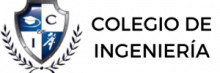Si no sabes cómo hacer un histograma en Excel y necesitas ayuda con ello, este artículo es para ti.
¿QUÉ ES UN HISTOGRAMA?
En estadística, un histograma se puede definir como una representación gráfica en forma de barras. Esta herramienta sirve para poder evaluar datos de forma más eficiente y realizar comparaciones entre diferentes datos. En concreto, gracias al histograma se pueden observar valores extremos para comprender la distribución de datos que se representa. A continuación, te explicamos los pasos para hacer un histograma en Excel.
¿CÓMO HACER UN HISTOGRAMA EN EXCEL?
Para explicarte cómo hacer un histograma en Excel, se ha elegido el siguiente ejemplo del área financiera. Sin embargo, recuerda que el histograma puede servir en diferentes campos.
Con los datos que tenemos en el ejemplo, se quiere detectar cual es el escenario con los picos positivos mayores y cual es el escenario con los picos inferiores. Gracias al histograma, se podrá ver con mayor claridad esta información.
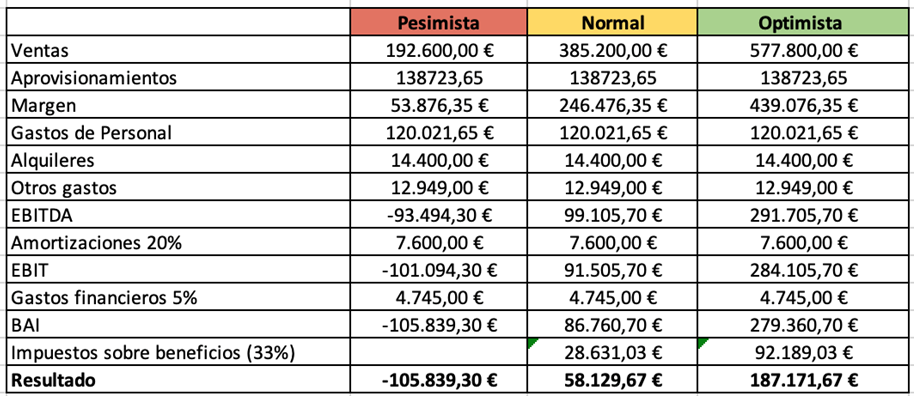
PASO 1
En primer lugar, se debe seleccionar los datos que se quieren incluir en el histograma y seleccionar la opción de “insertar”:
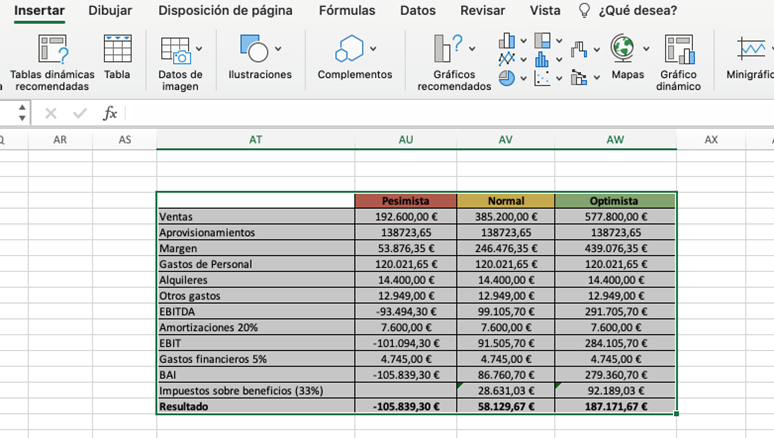
PASO 2
A continuación, se debe elegir la opción de “gráfico de barras” y elegir entre las diferentes opciones que Excel aporta:
- Gráfico de barras Columna en 2D
- Gráfico de barras Columnas 3D
- Gráfico de barras 2D
- Gráfico de barras 3D
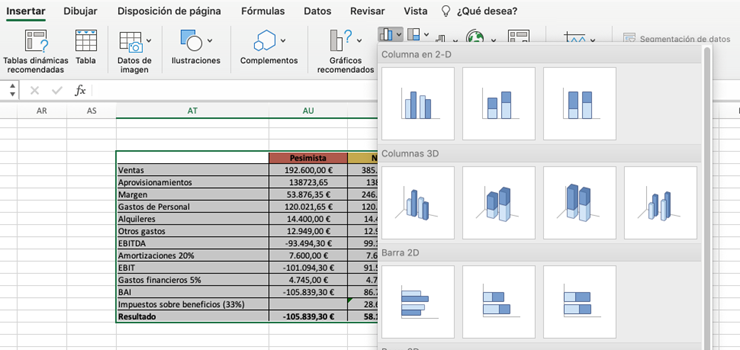
PASO 3
A la hora de seleccionar el tipo de gráfico, se debe elegir en función de los datos que se tengan ya que, existen unas opciones que representarán mejor los resultados que se tienen. En nuestro caso, se ha seleccionado la opción de Gráfico de Barras Columna 2D y el resultado es el siguiente:
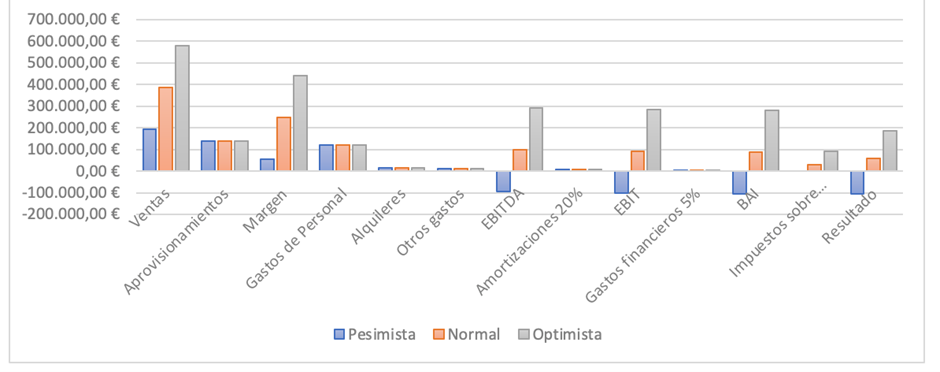
Como se puede observar, en el histograma, el escenario positivo es el extremo positivo de todos los casos. Por otra parte, el escenario pesimista es el que representa los valores más inferiores. Por tanto, como se comentaba anteriormente, el histograma permite analizar de forma gráfica los datos obtenidos.
PASO 4
¡Ya estamos en el último paso sobre cómo hacer un histograma en Excel! Después de crear el histograma con nuestros datos es dar formato al histograma con Excel. En primer lugar, para entender mejor el gráfico, se debe crear un título para el histograma. Para ello, se debe seleccionar el cuadro “Título del gráfico” y se escribe el título que corresponda.
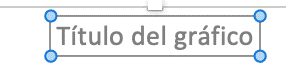
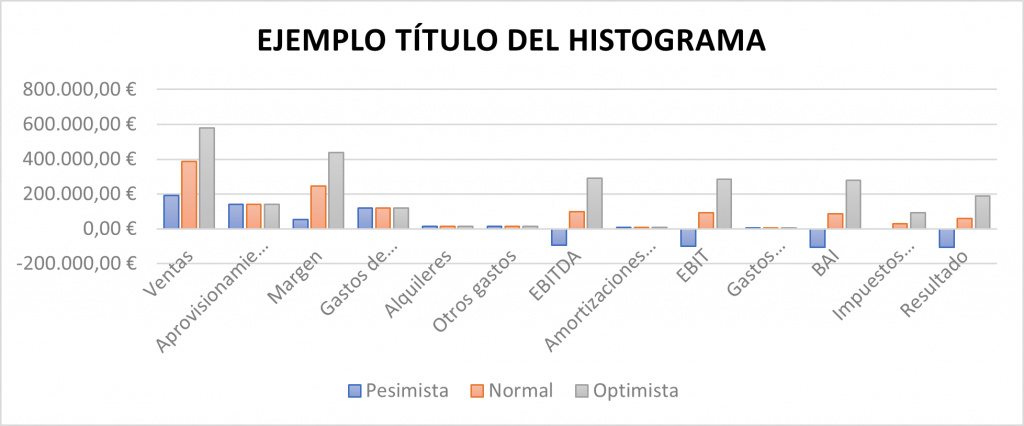
A continuación, con clic derecho en la opción “formato del área del gráfico”, se pueden modificar las opciones de relleno, color de las barras, borde, sombra, iluminado y otras opciones de formato. Por tanto, si se desea, todos estos aspectos se pueden modificar para que el histograma tenga la apariencia que se desea.
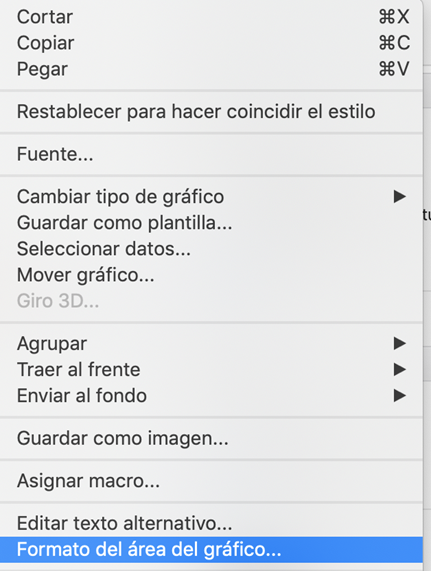
¡PODEMOS AYUDARTE!
Ahora que ya tienes unas pautas sobre cómo hacer un histograma en Excel, te recordamos que esta herramienta es muy útil para evaluar detalladamente datos y en especial detectar datos inusuales.
Desde Colegio de Ingeniería, podemos ayudarte a crear y a analizar histogramas. Si necesitas esta herramienta para tu TFG, pero tienes problemas a la hora de hacerlo o analizarlo, contacta con nosotros. Nuestra academia cuenta con profesionales de diferentes áreas para la realización de trabajos académicos como TFG y otros proyectos.